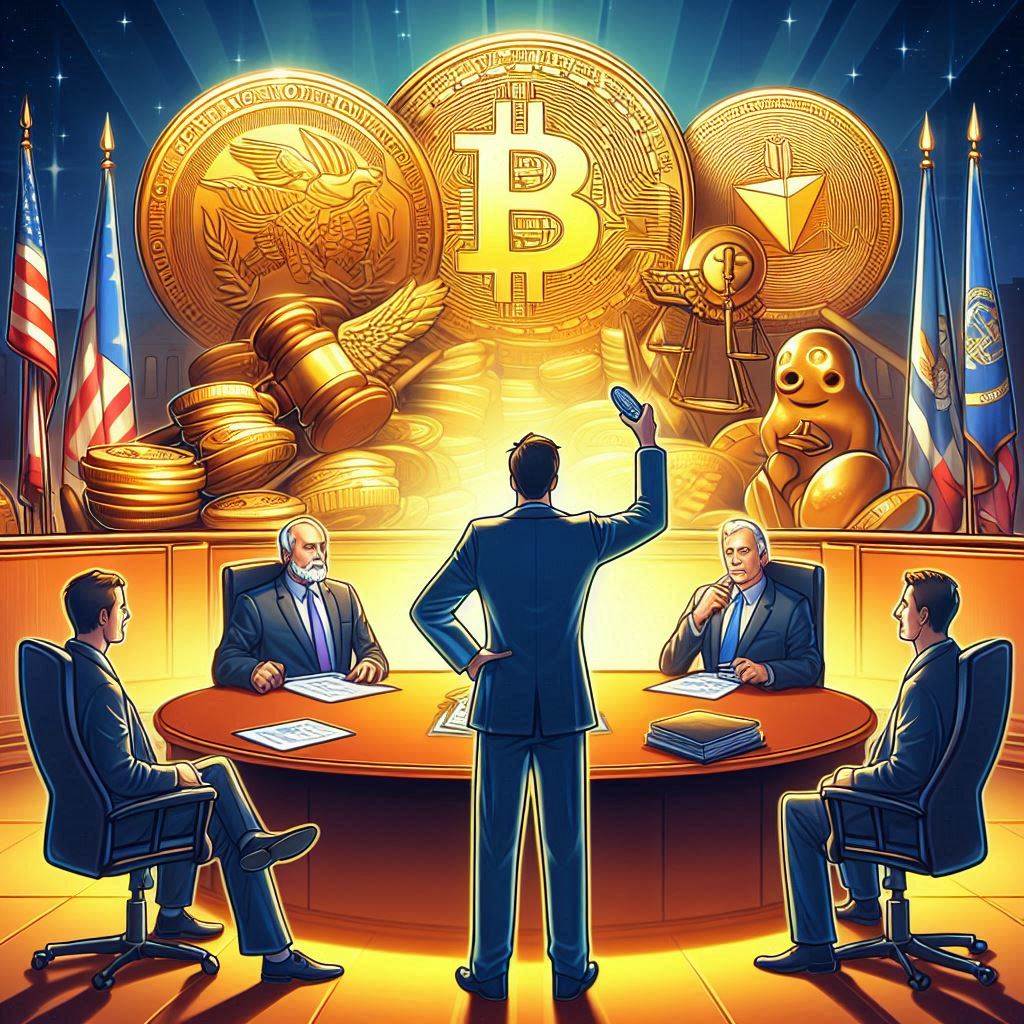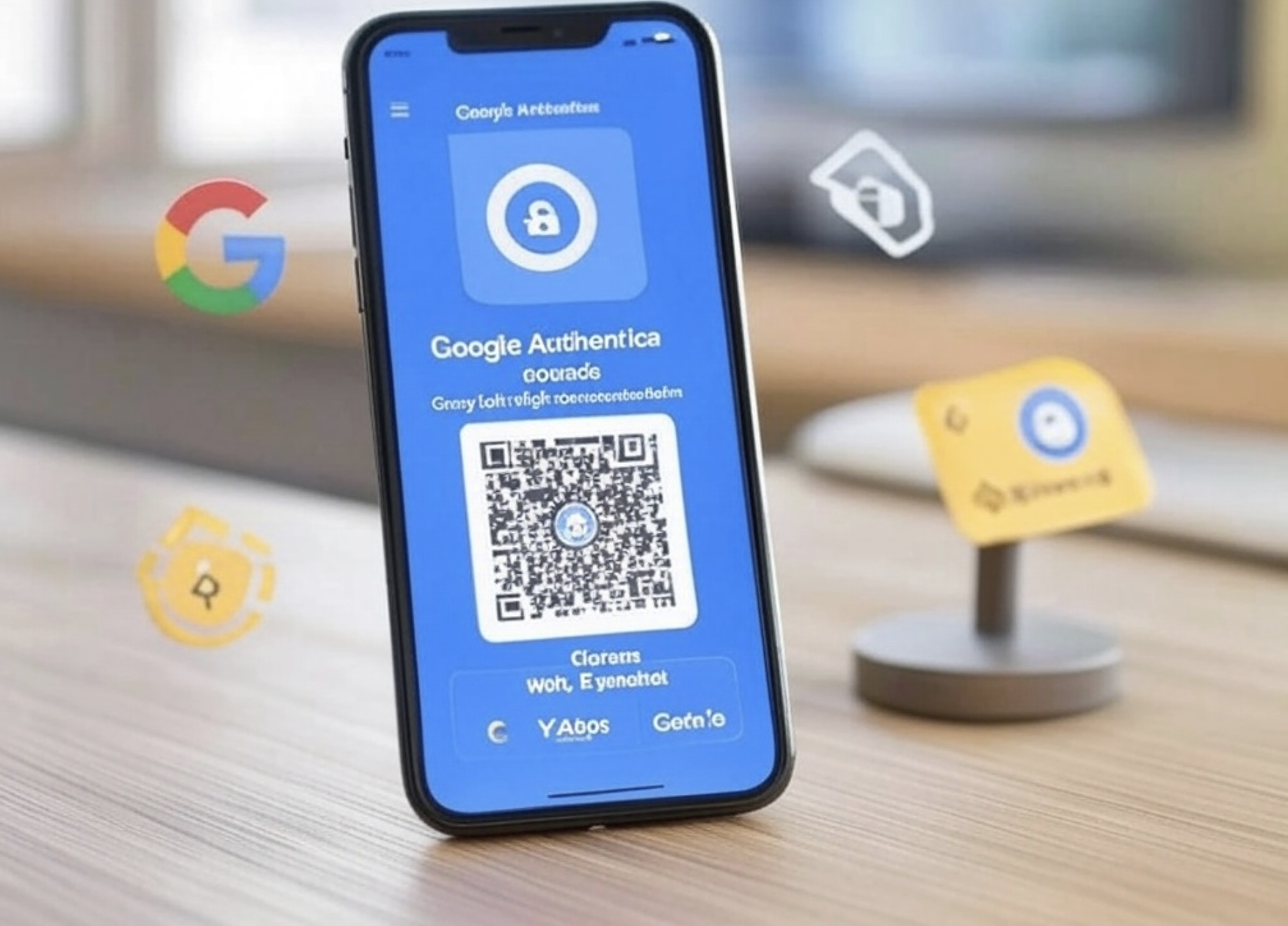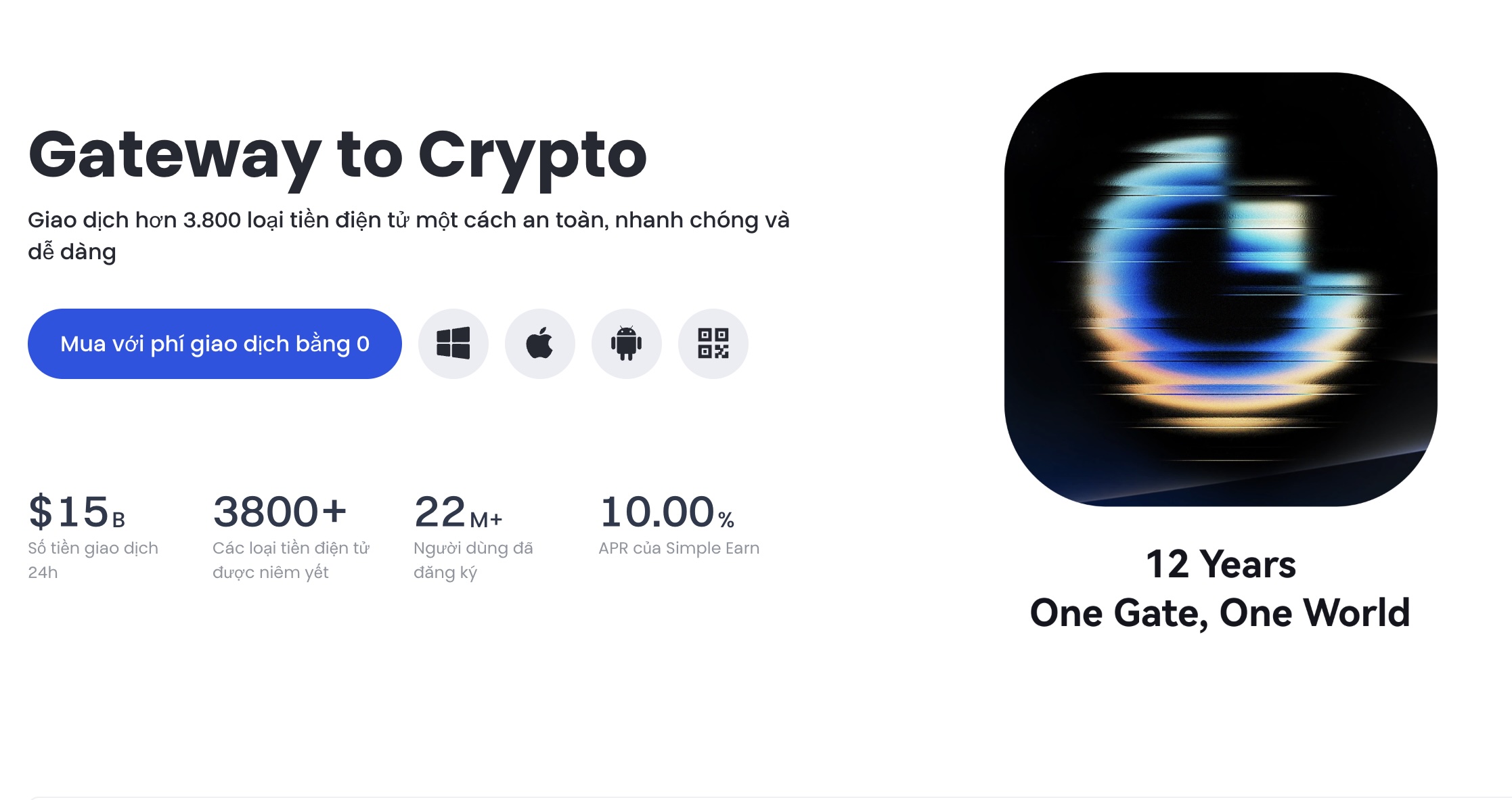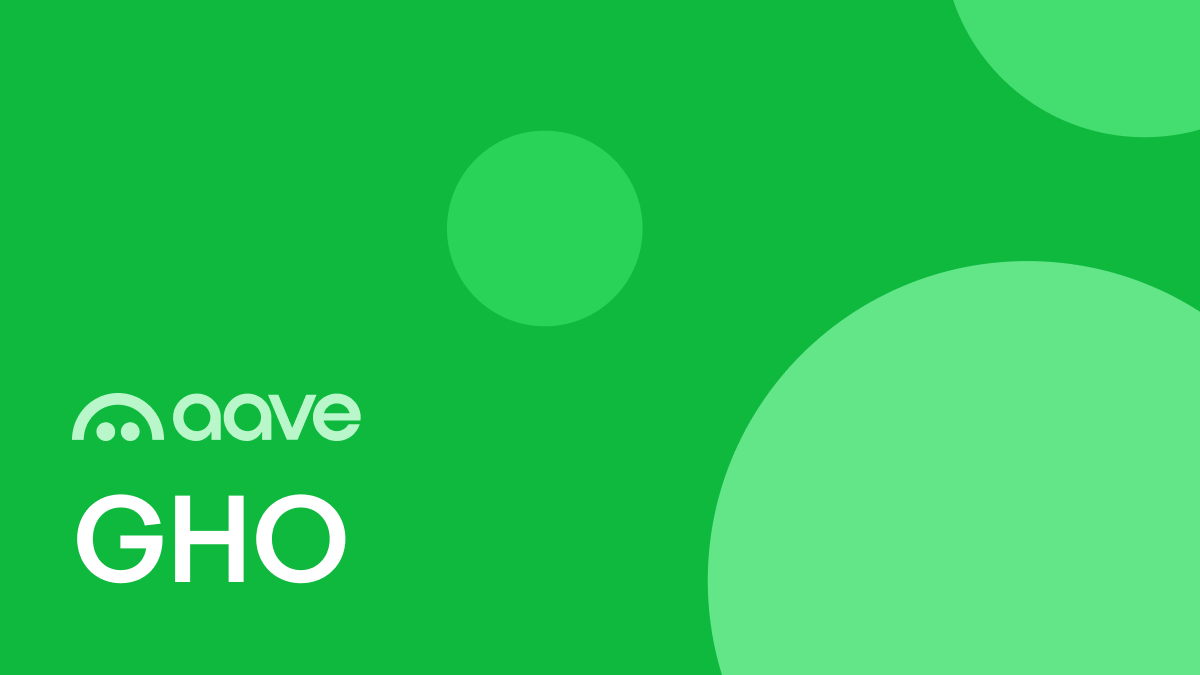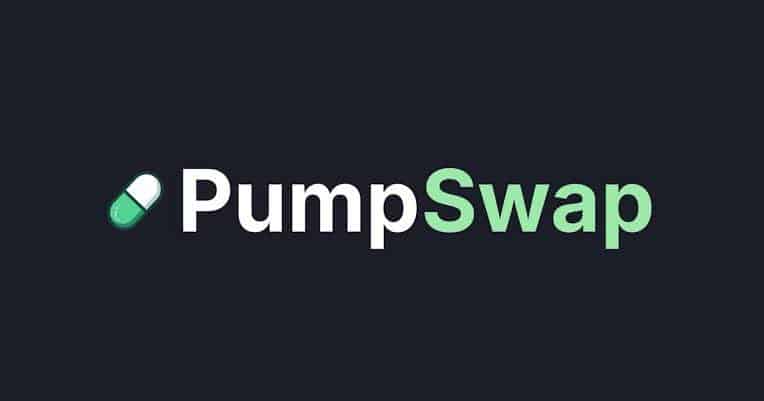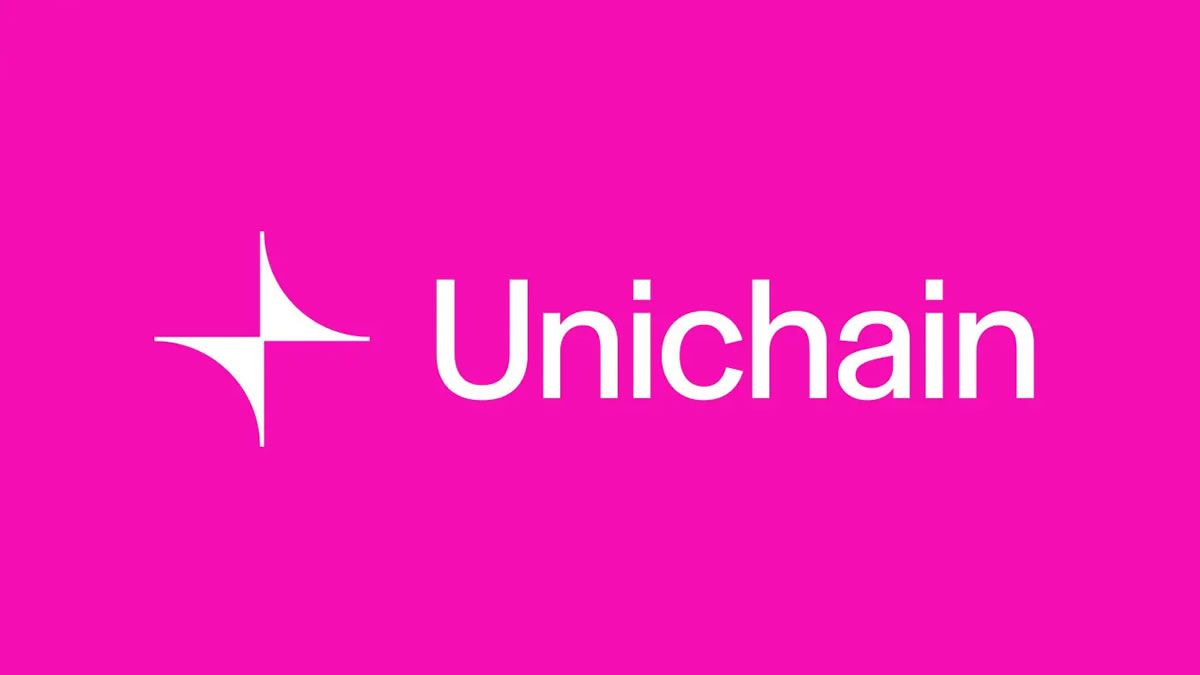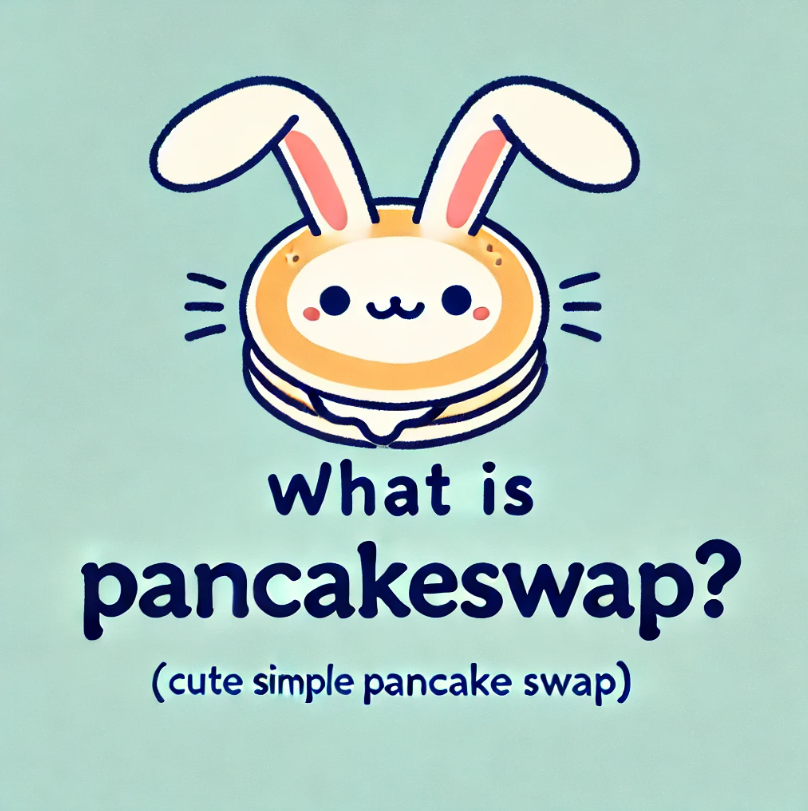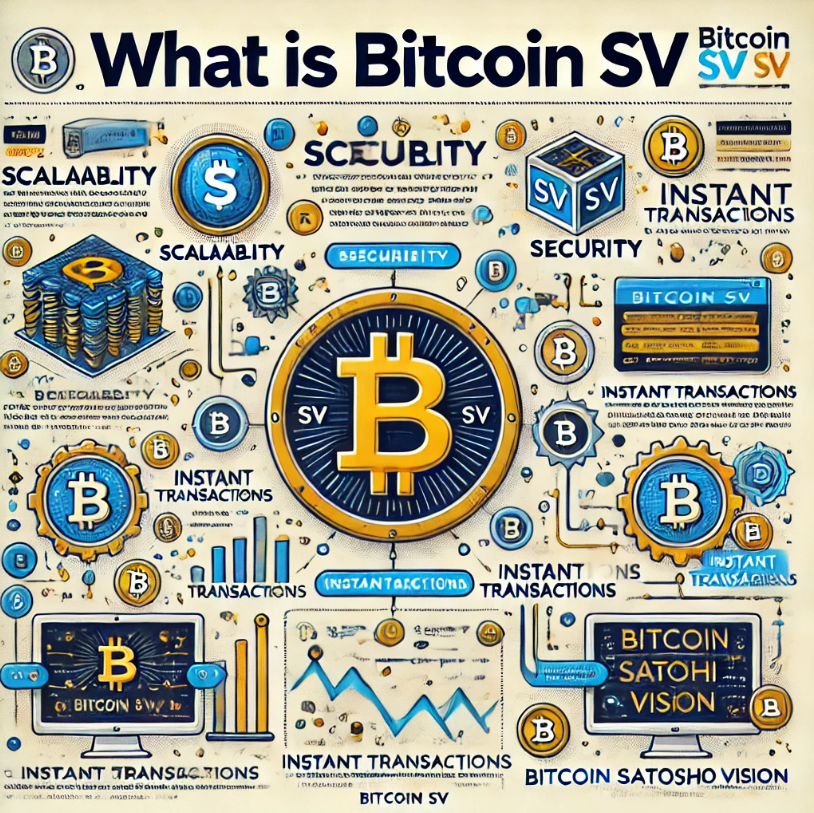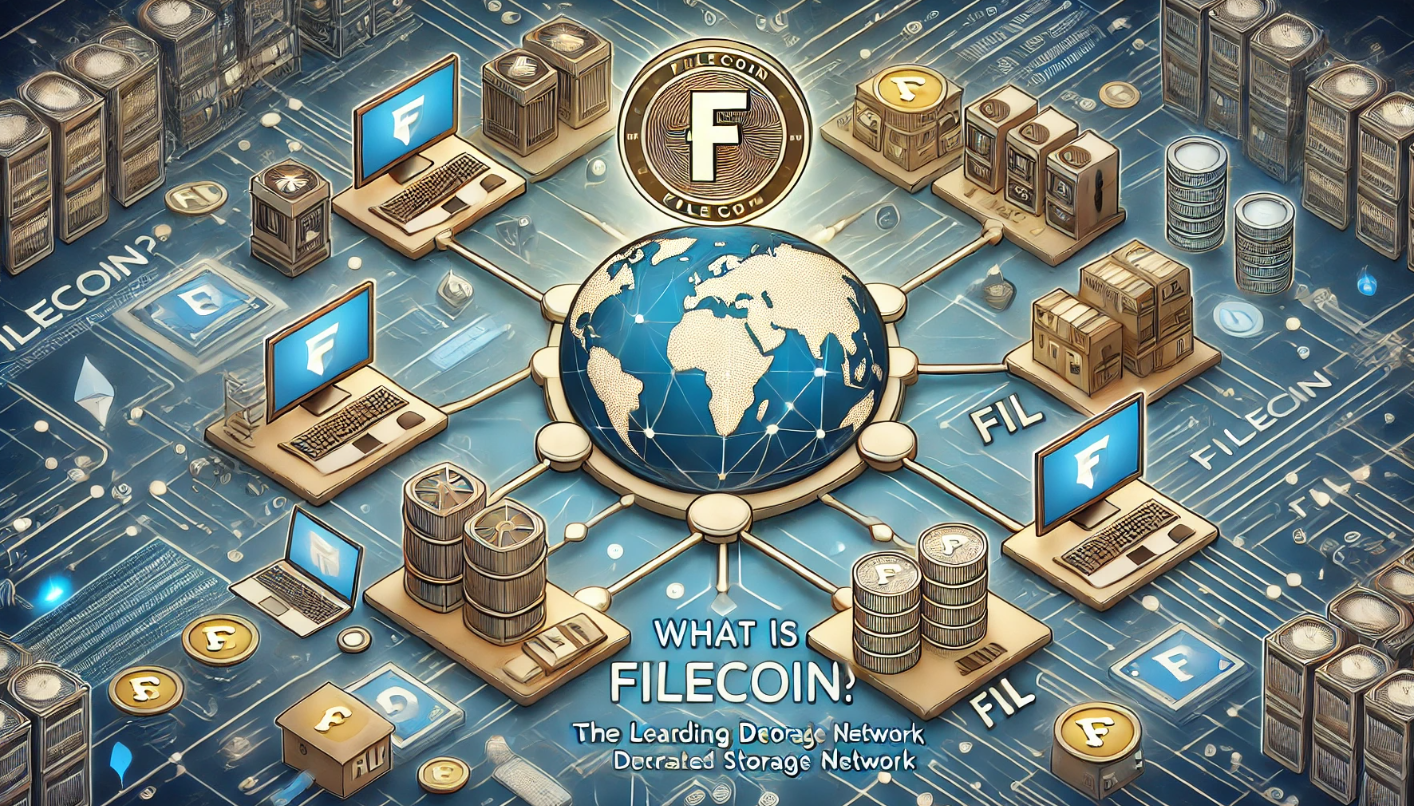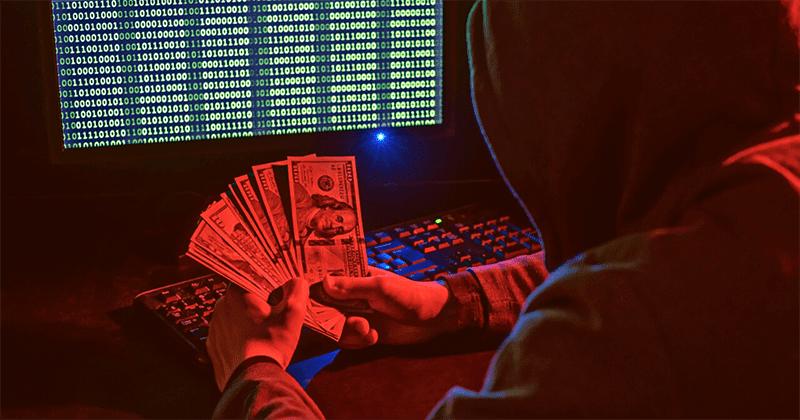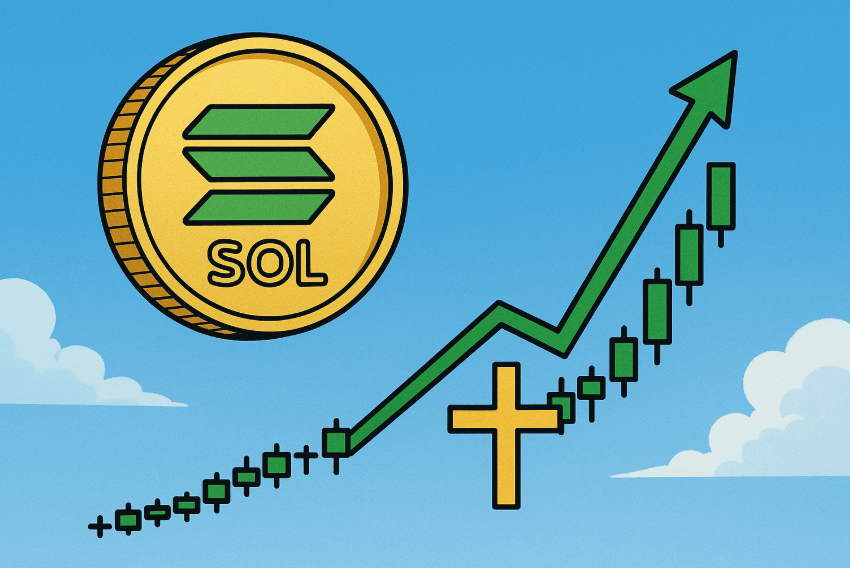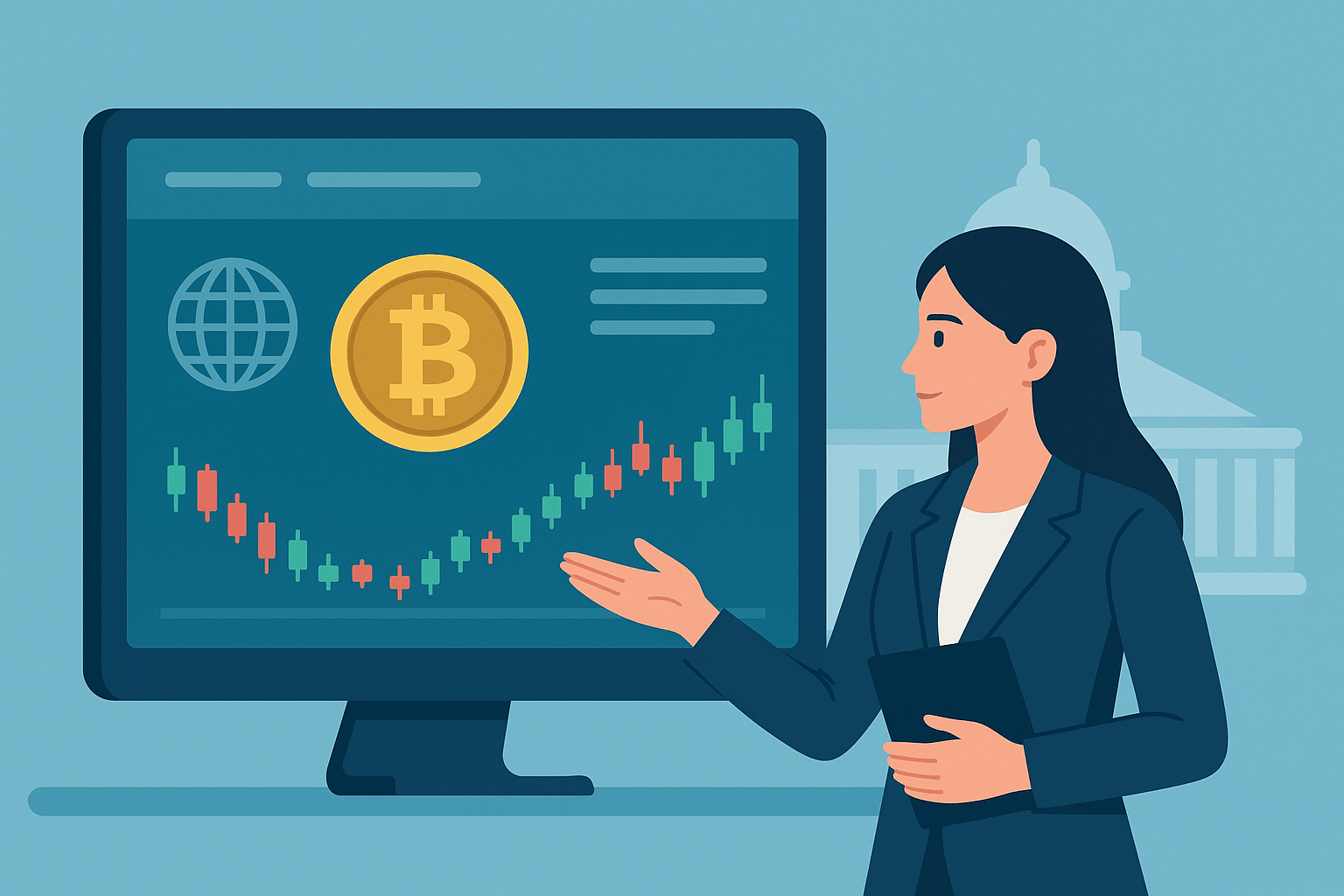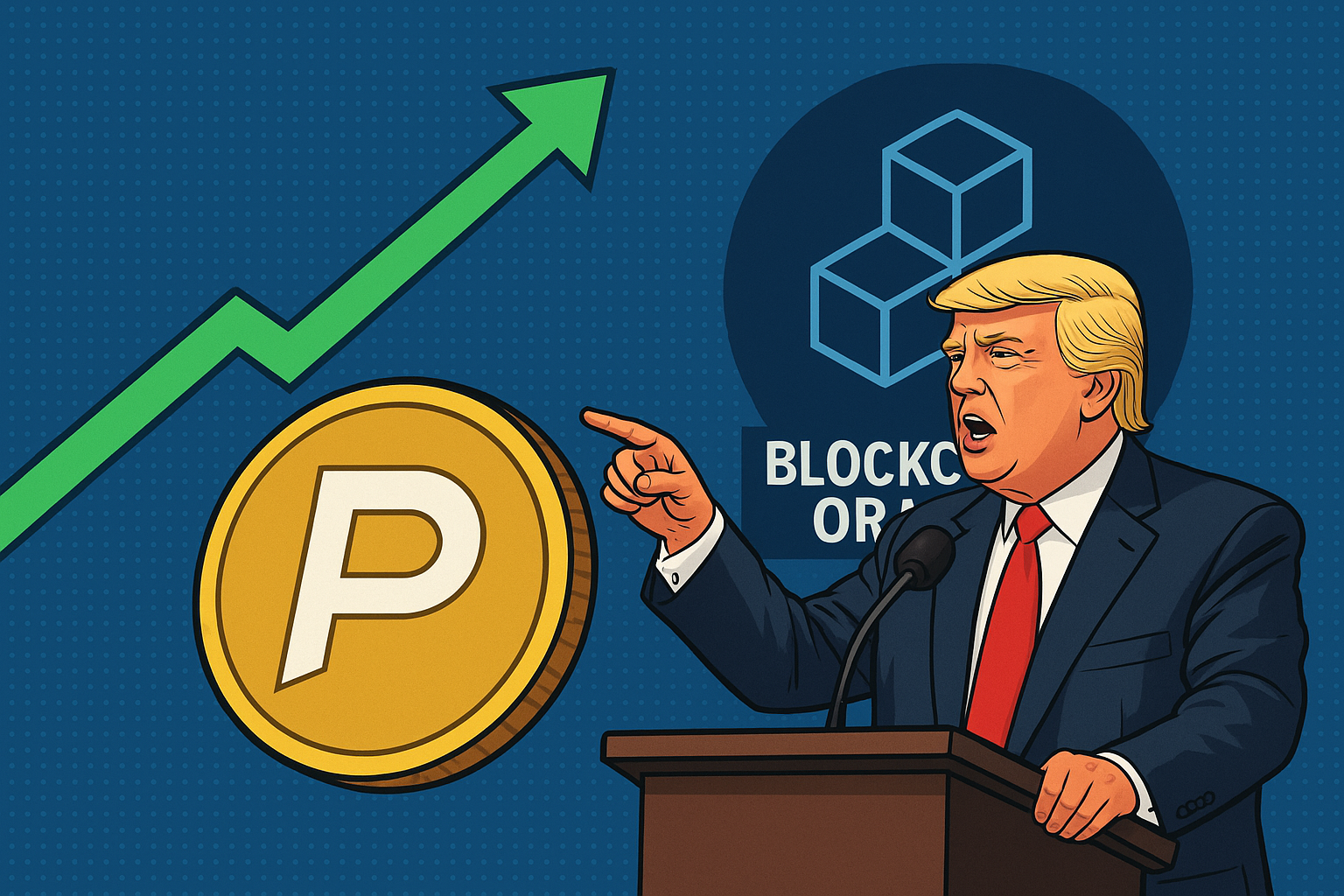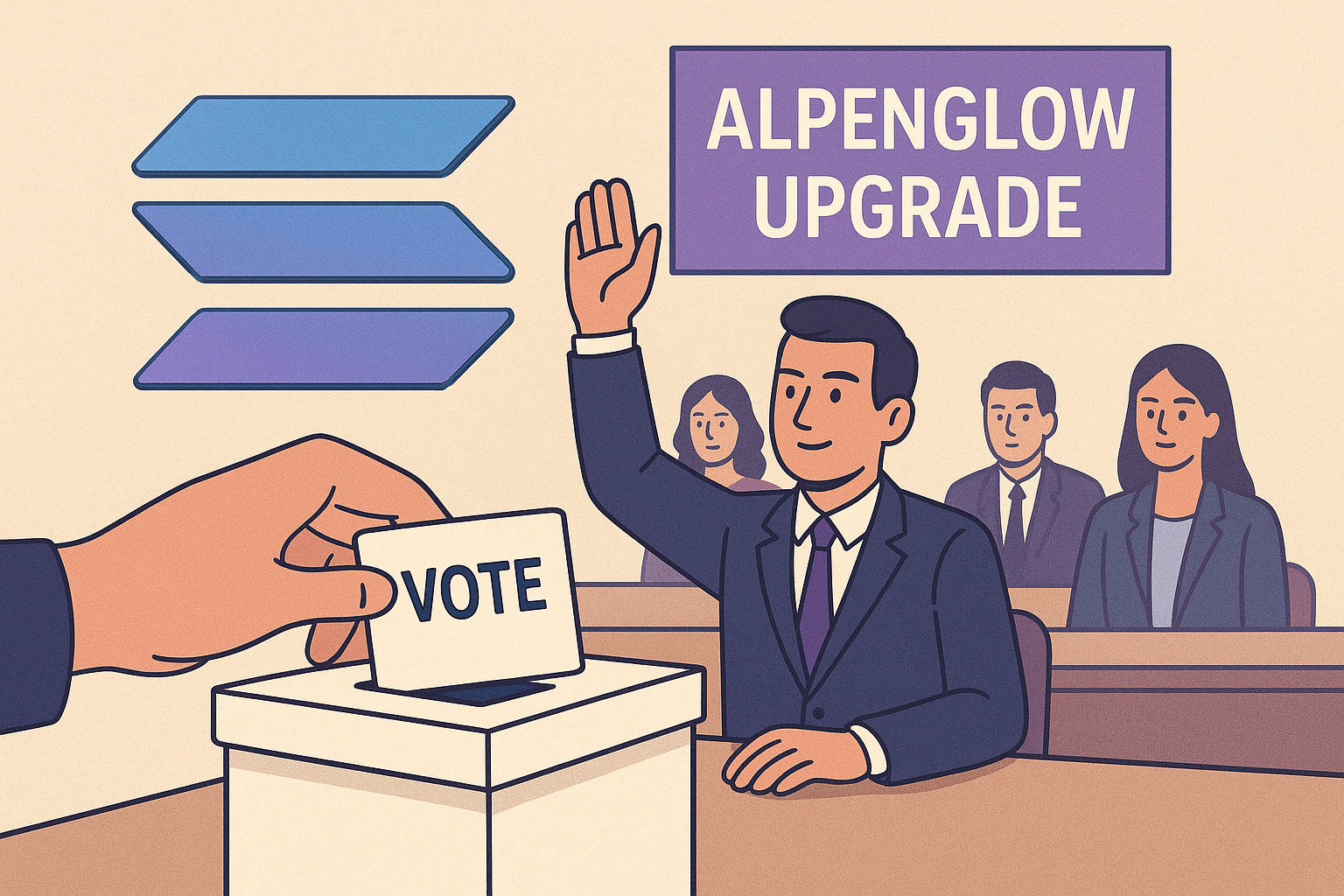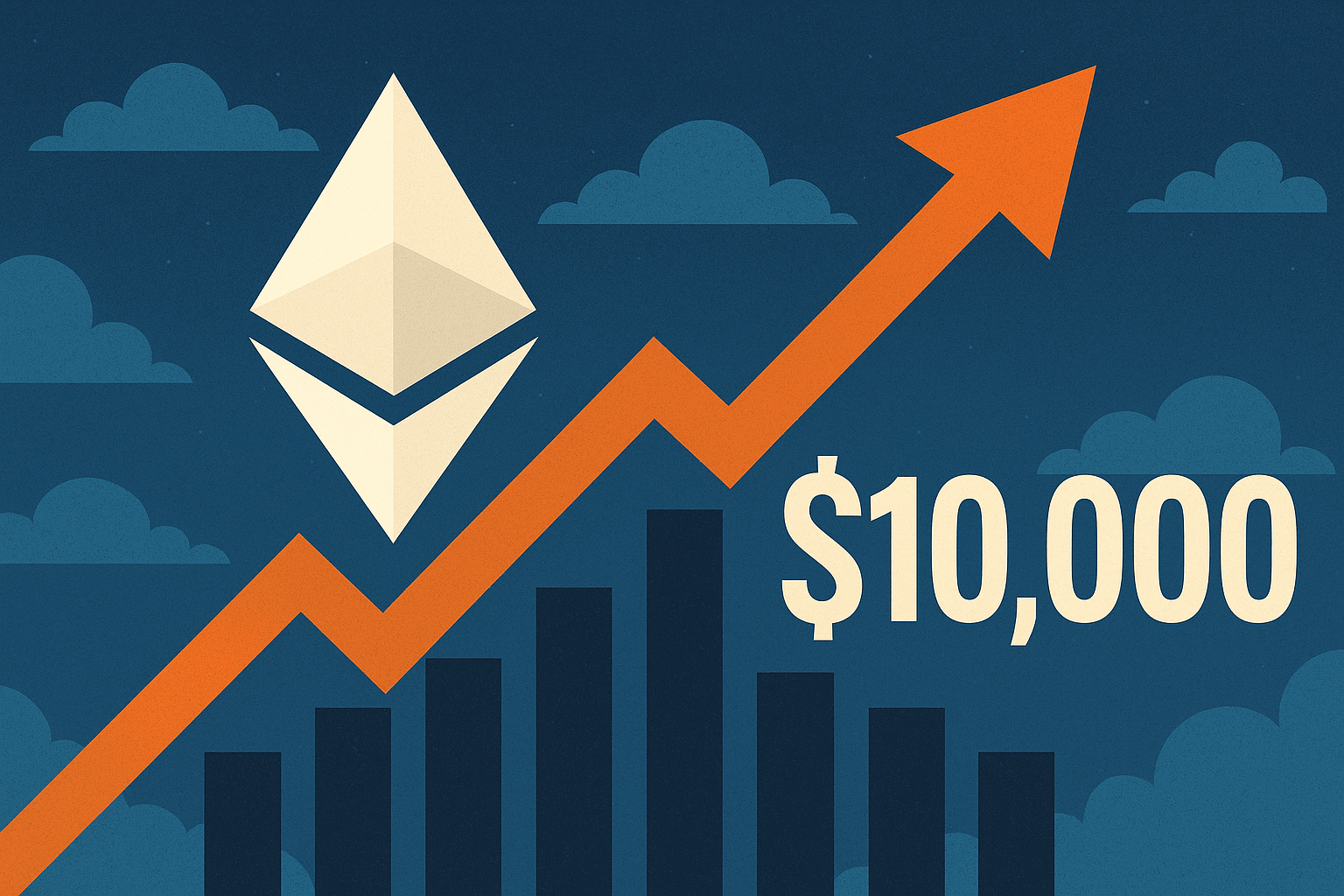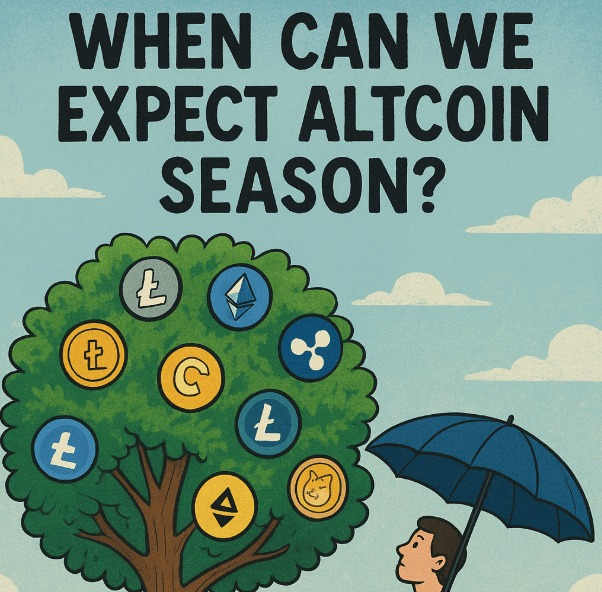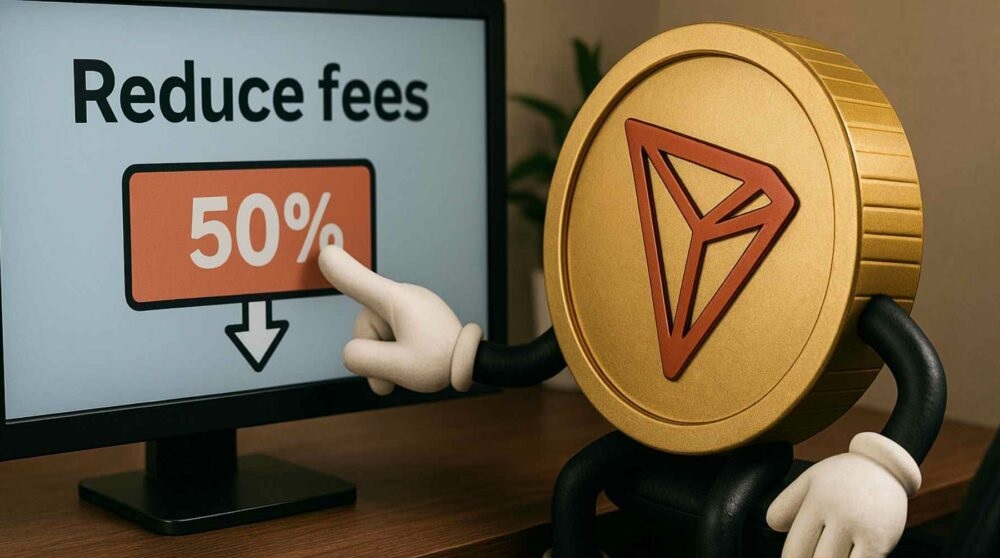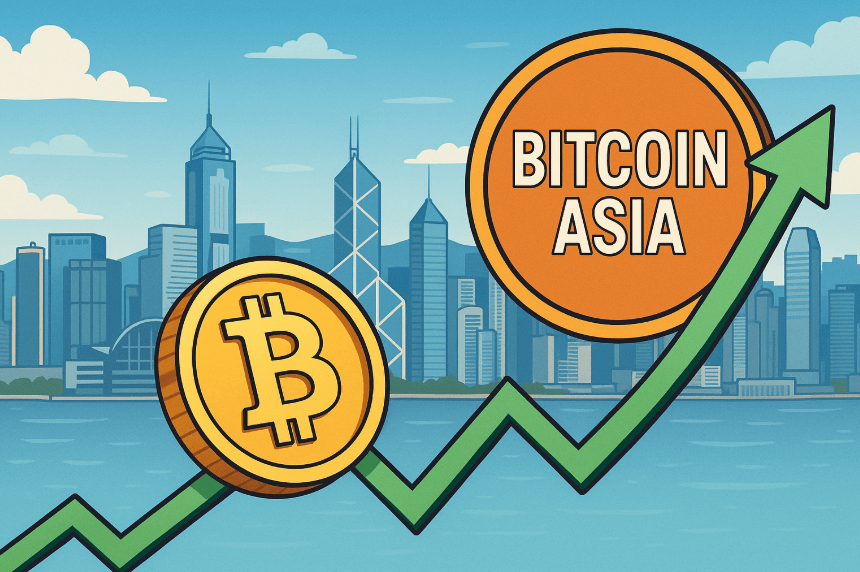Telegram là gì?
Telegram là một ứng dụng nhắn tin tương tự như Whatsapp, Viber, Facebook Messenger và Zalo. Telegram được phát triển bởi anh em nhà Durov đến từ Nga, là những người đứng đằng sau VKontakte – mạng xã hội lớn nhất nước Nga. Đặc điểm nổi bật của Telegram là sự tích hợp giữa tốc độ nhắn tin của Whatsapp và mức độ bảo mật cao của Snapchat để tạo nên một ứng dụng nhắn tín có tốc độ nhanh và bảo mật tốt.

Ngay từ khi ra đời vào năm 2013, Telegram được nhiều trang công nghệ lớn đánh giá là “dịch vụ nhắn tin miễn phí tốt nhất thế giới”. Telegram chỉ thực sự được nhiều người biết vào thời điểm ứng dụng Whatsapp xảy ra sự cố (cụ thể là bị sập mạng trên diện rộng vào ngày 2/11/2014). Và chính vì sự có này mà ứng dụng Telegram đã có gần 5 triệu người dùng chỉ trong khoảng thời gian ngắn và trở thành ứng dụng nhắn tin được tải nhiều nhất vào thời điểm lúc bấy giờ.
Vì sao bạn nên chọn ứng dụng Telegram để liên lạc với người thân hay bạn bè
Tính bảo mật: mọi nội dung trong tin nhắn trong cuộc trò chuyện sẽ được mã hóa, không cho phép 1 người chuyển tiếp tin nhắn từ đó hoặc chụp ảnh màn hình. Chính vì tính bảo mật này của telegram đã thu hút rất nhiều nhà đầu tư tiền kỹ thuật số tham gia.
Sử dụng miễn phí: có lẽ chính vì thế mà Telegram thu hút được khối lượng người dùng khổng lồ và ngày càng trở nên phổ biến. Với mục tiêu ban đầu khi ra đời ứng dụng không phải là để kinh doanh, mà trở thành 1 tổ chức phi lợi nhuận. Còn đối với ứng dụng khác như Whatsapp tính phí người dùng, hoặc sẽ có thêm 1 số quảng cáo.
Tính năng tự hủy: Trong trường hợp người dùng không muốn tin nhắn trong các cuộc trò chuyện bí mật của mình tồn tại mãi mãi, thì có thể cài đặt thời gian tự xóa rất tiện lợi.
Tìm kiếm cực kì ấn tượng: Không như Facebook nhiều app chat khác có chức năng search cực kì chán, Telegram có thể dễ dàng giúp bạn tìm được tin chat mong muốn xuyên suốt nhiều cuộc hội thoại khác nhau, với nhiều người khác nhau từ cùng 1 ô search. Bạn chẳng phải làm phức tạp, cứ gõ nội dung bạn muốn tìm, Telegram sẽ lo phần còn lại.
 Ảnh chụp màn hình Group Telegram
Ảnh chụp màn hình Group Telegram
Giới hạn kích thước tệp lớn: Trong khi Facebook Messenger, Gmail chỉ cho gửi những nội dung có dung lượng nhỏ, thì người dùng hoàn toàn có thể gửi các tệp lớn thông qua Telegram lên tới 1.5 GB. Trong khi các đối thủ cạnh tranh khác vô cùng thấp, WhasApp là 100MB, Wechat và Skype đều là 100MB.
Tùy chỉnh: để có thể mang tới trải nghiệm người dùng tốt hơn, Telegram đi kèm với một số tùy chọn tùy màu sắc…
Luôn hướng đến người dùng: tập trung phục vụ cho cộng đồng, telegram luôn lắng nghe những ý kiến đóng góp từ phía người dụng để mang tới trải nghiệm tốt nhất.+ Đồng bộ hóa dữ liệu: người dung có thể sử dụng nhiều thiết bị 1 lúc, được kết nối với nhau trong tài khoản.
CHAT BOT
Ứng dụng vô cùng thuận tiện cho việc phát triển các kênh, nhóm trên Telegram, kênh không giới hạn thành viên tham gia, kể cả có là vài trăm ngàn thành viên.

Bạn có thể giao tiếp, nhắn tin, gọi điện cho bất kỳ ai trên telegram, kể cả khi bạn không có số điện thoại của họ.
Hướng dẫn cài đặt và sử dụng Telegram
Cài đặt telegram trên điện thoại
Với những ai dùng hệ điều hành IOS các bạn vào App Store, vào phần tìm kiếm gõ Telegram, sau đó tải ứng dụng về hoặc các bạn có thể vào trực tiếp link tại đây.
Còn những bạn nào dùng hệ điều hành Android bạn sẽ vào CH Play Store và tìm kiếm Telegram hoặc vào bằng link tại đây.
Các bạn nào sử dụng Windows của Microsoft thì tải tại đây
Sau đó mở ứng dụng Telegram trên máy, click “START MESSAGING”, lựa chọn khu vực sau đó nhập số điện thoại vào. Rồi bấm Next.


Nhập đoạn code tin nhắn báo về máy điện thoại của bạn.
Nhập tên và họ, đây cũng chính là user sử dụng trên ứng dụng của bạn. Sau đó click vào dấu ở góc phải trên cùng màn hình. Như vậy là đã hoàn thành xong việc cài đặt trên điện thoại rồi.

Cài đặt telegram trên máy tính
Để cài đặt telegram trên máy tính các bạn truy cập vào webiste chính của tại đây
Sau đó các bạn chọn vào cấu hình phù hợp cho máy của mình.
 Các bạn chọn “Get Telegram for Window” để tải file cài đặt về.
Các bạn chọn “Get Telegram for Window” để tải file cài đặt về.

Mở file vừa tải về, và tiến hành cài đặt. Lựa chọn ngôn ngữ mà bạn sử dụng. Ví dụ “English” => chọn ok

Click vào Browse lựa chọn đường dẫn file (thường để mặc định đã dẫn đúng) => click Next

Đặt tên ứng dụng trên Desktop, mặc định sẽ là “Telegram Destop” => click Next

Nếu bạn muốn tạo biểu tượng Shortcut của Telegram ngoài desktop , tích vào dấu “Create a destop shortcut” => click Next

Click “Install” để tiếp tục việc cài đặt.

Vậy là hoàn thành việc cài đặt ứng dụng. Click “Finish” là xong,

Sử dụng telegram bằng trình duyệt web
Để sử dụng telegram bằng trình duyệt web bạn chỉ cần click vào đây

Các bạn chọn quốc gia Vietnam sau đó điền số điện thoại các bạn đã đăng ký trước đó. Tiếp tục chọn next.

Sau đó hệ thống sẽ gửi mã login code bạn chỉ cần điền vào và xác nhận là có thể sử dụng.

Giao diện trên trình duyệt web của telegram rất nhẹ và tiện dụng.
Tạo group hay Channel mới. Bạn chỉ cần click vào biểu tượng 3 gạch ngang trên bên trái màn hình.
Các bạn đặt tên cho Group hay Channel của mình.

Sau khi đặt tên các bạn chọn Next. Sau đó các bạn có thể ad bạn bè của mình vào group của mình. Mỗi group tối đã 200.000 member.
Còn với Channel khi các bạn tạo và đặt tên. Hệ thống sẽ hỏi các bạn Channel dạng Public hay Private.
Dưới là các bạn đặt tên giống như các URL khác. Tên link không dưới 13 ký tự.
Cũng tương tự như Group bạn cũng có thể add bạn của mình vào Channel của mình.
Đổi avatar và url cho tài khoản telegram
Hiện tại Telegram chưa có tiện ích quét mã QR cốt như những ứng dụng nhắn tin khác. Để đưa tài khoản của bạn cho bạn của mình bạn chỉ cần chọn biểu tượng ba dấu gạch và chọn mục settings sau đó vào Edit profile
Tại đây bạn có thể đổi ảnh đại diện của mình, tên và url tài khoản của bạn.
Trên đây Tạp Chí Bitcoin đã giới thiệu và hướng dẫn các bạn các cài đặt ứng dụng nhắn tin telegram trên điện thoại, máy tính và trên trình duyệt web.
Phong Trần

 Bitcoin
Bitcoin  Ethereum
Ethereum  XRP
XRP  Tether
Tether  Solana
Solana  USDC
USDC  Lido Staked Ether
Lido Staked Ether  Dogecoin
Dogecoin  TRON
TRON  Cardano
Cardano  Wrapped stETH
Wrapped stETH  Chainlink
Chainlink  Wrapped Bitcoin
Wrapped Bitcoin  Hyperliquid
Hyperliquid  Ethena USDe
Ethena USDe  Wrapped eETH
Wrapped eETH  Sui
Sui 





.png)